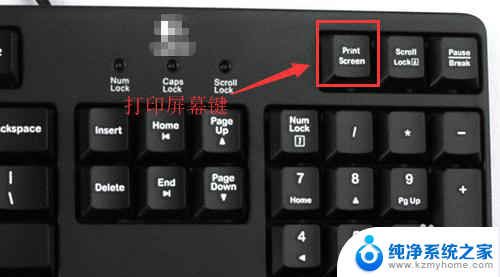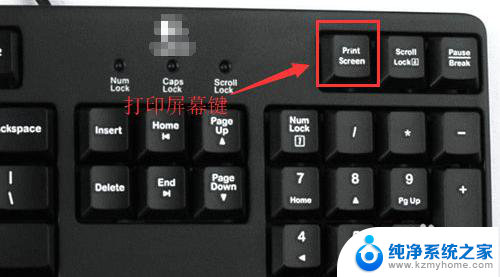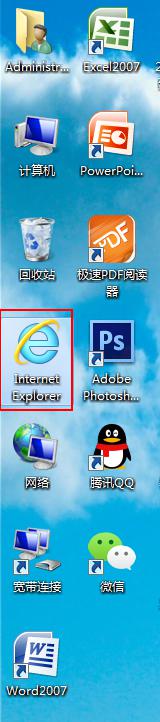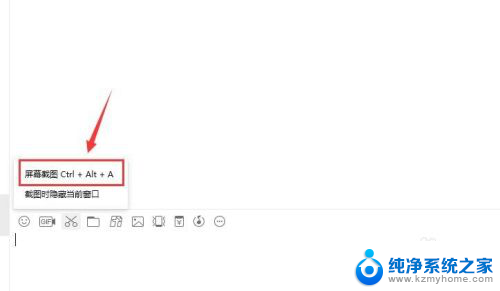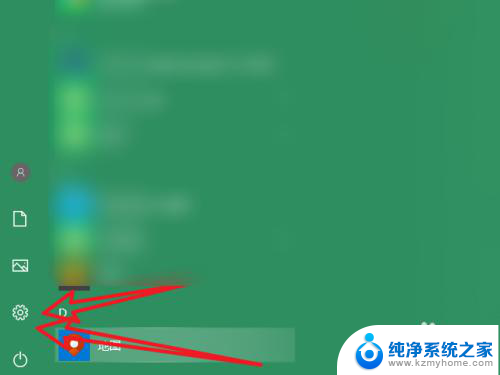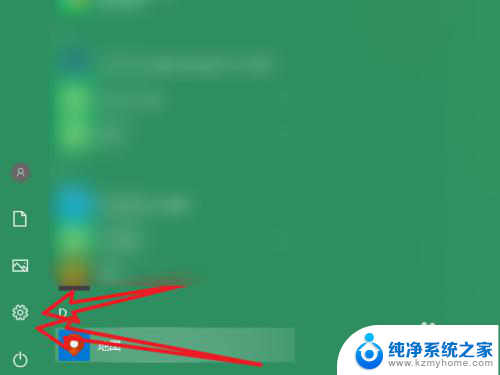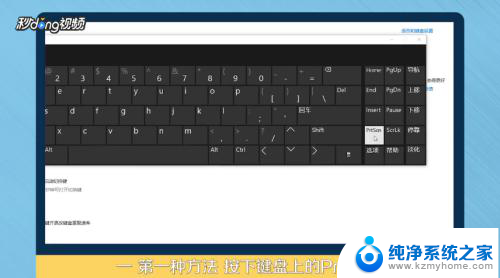电脑全屏怎么截图 电脑快速全屏截图方法
更新时间:2024-05-09 12:42:43作者:yang
在日常使用电脑的过程中,我们经常需要对屏幕上的内容进行截图以便保存或分享,而全屏截图是其中最常见的一种方式。如何快速地在电脑上进行全屏截图呢?下面我们就来介绍一些简单且实用的方法。通过这些技巧,你可以轻松地在电脑上进行全屏截图,让你的工作更加高效和便捷。
具体方法:
1.一般“Print Screen”键(有些键盘截图键可能是:Print scr 、Print Scr Sysrq、PrtScn,个别键盘厂家标识有所区别)在键盘F12右边第一个。按一下后,电脑已经自动截屏,截屏的图片已经暂存在内存中,然后打开Windows附件里面的“画图”工具,右键“粘贴”,然后保存图片就可以了。
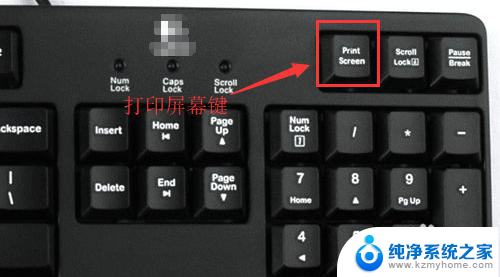

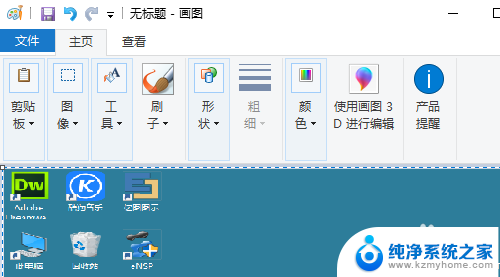
2.如果是笔记本的话,截图按键一般集成在F12或F11按键上,需要用FN+Print Screen组合键来进行截图。

以上就是电脑全屏截图的全部内容,如果有不清楚的地方,可以按照小编的方法来操作,希望对大家有所帮助。